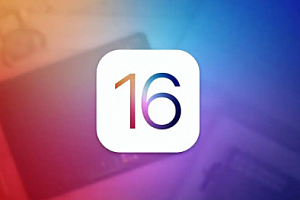使用u盘启动盘装系统安装步骤
u盘启动盘是一种非常好用的工具,它可以轻松的帮助用户们完成系统的重装,今天小编就为大家带来了u盘启动盘装系统步骤图文教程,一起来看看吧。
如何使用u盘启动盘装系统:
准备工作:
1、制作u启动u盘启动盘,
2、原版win8系统镜像并存入u启动u盘启动盘,
3、硬盘模式更改为ahci模式。
操作步骤:
1、把制作好的u启动盘插在需要分区的电脑usb接口上,然后重启电脑,
在出现开机画面时通过u盘启动快捷键进入u启动主菜单界面,选择你需要的系统,然后按回车键确认选择。

2、工具会自动开启并识别u盘中所准备的系统,建议参考下图的内容选择系统版本以及磁盘安装分区,操作完成后点击确定

3、当设置完成后勾选完成后重启这样系统在安装完成后就会自动重启了。

4、系统的安装需要一定的时候这段时间里一定要保证电脑拥有稳定的电源。

5、等待一段时间后系统就会自动重启如下图一样。

以上就是小编今天为大家带来的使用u盘启动盘装系统安装步骤!如果对您的问题产生了帮助请关注somode苹果cms,我们还会为你带来更多优秀的文章。
本站提供的一切软件、教程和内容信息仅限用于学习和研究目的;不得将上述内容用于商业或者非法用途,否则,一切后果请用户自负。本站信息来自网络收集整理,版权争议与本站无关。您必须在下载后的24个小时之内,从您的电脑或手机中彻底删除上述内容。如果您喜欢该程序和内容,请支持正版,购买注册,得到更好的正版服务。我们非常重视版权问题,如有侵权请邮件与我们联系处理。敬请谅解!
25模板吧 » 使用u盘启动盘装系统安装步骤
25模板吧 » 使用u盘启动盘装系统安装步骤